Thực hiện cách vệ sinh bàn phím máy tính đơn giản chỉ với 4 bước
Việc vệ sinh bàn phím máy tính là việc làm rất cần thiết và bạn nên thực hiện thường xuyên theo định kì. Việc này sẽ làm hạn chế tối đa tình trạng bàn phím laptop bị liệt nói riêng và các tình trạng khác nói chung . Trong bài viết này, mình sẽ hướng dẫn các bạn cách vệ sinh bàn phím máy tính chỉ với vài bước cực đơn giản, có thể áp dụng được cho cả bàn phím laptop và bàn phím máy tính để bàn. Cùng theo dõi nhé! Và nếu bạn quan tâm đến dịch vụ sửa laptop, hãy tham khảo tại đây!
Tại sao phải vệ sinh bàn phím máy tính thường xuyên?
Nhiều người dùng sẽ nghĩ rằng, việc vệ sinh bàn phím máy tính sẽ không quan trọng bằng việc vệ sinh tản nhiệt, vệ sinh main…. nói chung là vệ sinh bên trong máy tính. Nhưng ở nội dung này mình sẽ điểm qua một số tác hại mà bạn không thực hiện vệ sinh bàn phím máy tính thường xuyên sẽ lớn như thế nào?
- Kẹt phím + Liệt phím : việc này sẽ làm bạn khó khăn trong việc gõ văn bản. Nó sẽ gây cho chúng ta tức điên lên khi mà bạn đang cần công việc gấp để viết mail hay làm gì đó, chỉ vì một hay vài nút bị kẹt mà văn bản của bạn không được hoàn thiện.
- Mất vệ sinh: Nếu bạn nhìn thấy một người bạn đang sử dụng với một chiếc bàn phím đầy bụi thì bạn sẽ nghĩ như thế nào?
- Làm mòn các ký tự trên bàn phím máy tính: Lý do này chỉ đúng một phần nào đó thôi, vì khi chúng ta sử dụng nhiều thì nó cũng sẽ mòn và các ký tự in trên bàn phím như các chữ cái nó sẽ dần phai di và mất hẳn, gây cho ta mất phương hướng khi làm việc vì chả thấy chữ gì và nằm ở đâu để biết, đấy là đối những người sử dụng chưa quen.
Vậy với các hệ lụy trên đây thì bạn nghĩ việc vệ sinh bàn phím máy tính là có cần thiết không?
Cách vệ sinh bàn phím máy tính cực đơn giản
Trước khi bạn bắt đầu thực hiện cách vệ sinh bàn phím máy tính của mình, bạn hãy chắc chắn rằng: Chiếc laptop hoặc bàn phím rời của bạn đã được ngắt điện hoặc rút cổng USB khỏi máy. Với laptop, bạn hãy loại bỏ chuột, USB, ổ cứng, thậm chí cả đĩa CD đang được nằm trong laptop của bạn. Vì đôi khi những thứ đó sẽ làm cho việc vệ sinh bàn phím máy tính của bạn trở nên rắc rối.
Bước 1: Sử dụng chổi mềm quét sạch bụi bẩn ở các khe của bàn phím
Công việc này tưởng chừng đơn giản nhưng bạn phải thực hiện khá công phu vì nếu như bạn quét không kỹ thì sẽ vẫn còn bụi bám vào các cạnh của phím. Nếu như bạn quét quá mạnh tay thì có thể sẽ vô tình làm cho các phím bị nạy lên, và có nguy cơ phím bấm bị gãy khớp nối rơi ra ngoài.
Nếu không có cọ bạn có thể sử dụng các loại bàn chải đánh răng có lông mềm, và để tăng phần hiệu quả, bạn có thể dùng thêm một bình thổi bụi bàn phím.
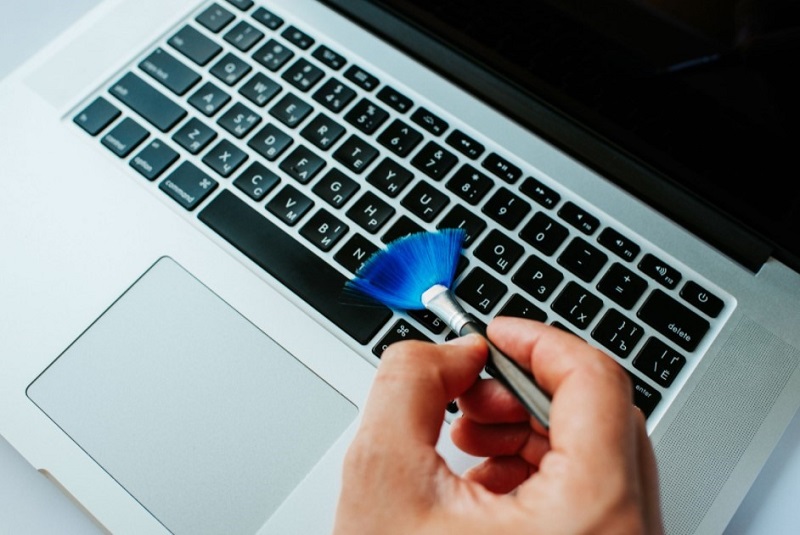
Trong quá trình quét bụi, bạn hãy nghiêng nhẹ bàn phím hoặc đưa ngược bàn phím xuống để bụi có thể rơi ra bên ngoài nhanh hơn.
Bước 2: Dùng bông tăm để lau sạch cái hạt bụi nhỏ trong các khe
Bạn có thể dùng bông tăm để làm sạch các khe ở giữa 2 phím, khi thực hiện thao tác bạn có thể nhẹ nhàng nhấn 1 phím xuống như vậy sẽ tạo ra được khe hở làm cho chúng ta có thể vệ sinh đơn giản hơn.

Bước 3: Lau lại bằng bông hoặc vải mềm ẩm
Bạn hãy lấy ra một miếng bông đủ dùng hoặc khăn mềm đã được thấm cồn và vắt thật sạch, thật khô sau đó tiến hành lau nhẹ trên từng phím, như vậy sẽ góp phần làm cho bàn phím trở nên sạch hơn. Bạn phải chú ý ở thao tác này phải vắt cho thật khô không để bất cứ giọt cồn nào có thể chảy từ bông ẩm vào bàn phím, và hãy nhớ tuyệt đối một điều là không bao giờ sử dụng một bình xịt và xịt trực tiếp lên bàn phím.

Bước 4: Giữ vệ sinh bàn phím máy tính
Để có thể giữ bàn phím laptop không bị tổn hại ở mức tối đa, điều bạn cần thực hiện là không ăn uống và đặt các đồ vật có chứa chất lỏng ở gần máy tính, laptop. Việc này sẽ tránh được tình trạng thức ăn, chất lỏng rơi xuống bàn phím. Thường xuyên vệ sinh bàn phím máy tính và tất cả các bộ phận khác để máy được hoạt động tốt hơn.

Trên đây là những thông tin về cách vệ sinh bàn phím máy tính mà mình muốn chia sẻ với các bạn. Mong rằng các bạn sẽ thực hiện vệ sinh đúng cách cũng như thực hiện định kì, để cải thiện tình trạng hoạt động của máy. Nếu có thắc mắc, bạn hãy để lại bình luận dưới bài viết này nhé!
Bệnh viện Công nghệ 88 - Đơn vị sửa chữa uy tín Hà Nội
Cẩn Thận - Tận Tâm - Chuyên Nghiệp
***
Website: http://benhviencongnghe88.vn/
Địa chỉ:
Trung tâm bảo hành 1
40 Trần Đại Nghĩa - Hai Bà Trưng - Hà Nội (024.7106.9999 số máy lẻ 310)
Trung tâm bảo hành 2
117 Lương Thế Vinh - Thanh Xuân - Hà Nội (024.7106.9999 số máy lẻ 311)
Trung tâm bảo hành 3
135 Chùa Láng - Đống Đa - Hà Nội (024.7106.9999 số máy lẻ 312)
Trung tâm bảo hành 4
106 Hồ Tùng Mậu - Cầu Giấy - Hà Nội (024.7106.9999 số máy lẻ 313)
Trung tâm bảo hành 5
63 Nguyễn Thiện Thuật - Quận 3 - TP HCM (024.7106.9999 số máy lẻ 225)
Trung tâm bảo hành 6
817A Kha Vạn Cân, P. Linh Tây, Q. Thủ Đức (024.7106.9999 số máy lẻ 410)
- List màn hình 24 inch giá rẻ, chất lượng cao đáng mua
- Địa chỉ bán màn hình máy tính giá rẻ và chất lượng bạn không nên bỏ qua
- Lỗi loa máy tính bị gạch chéo win 10 sửa như thế nào?
- Bàn phím Sony Vaio thay ở đâu giá tốt nhất?
- Có phải tất cả laptop không có đèn bàn phím? Cách kiểm tra
- Thay bàn phím laptop ở đâu giá tốt, chất lượng nhất Hà Nội?
- Tổng hợp các lỗi phím laptop bị hỏng, bị liệt, bị loạn và cách khắc phục nhanh nhất
- Có phải tất cả laptop HP không có đèn bàn phím? Cách kiểm tra
- Thay bàn phím Dell cần lưu ý gì?
- Giá bàn phím laptop có đắt không?
Bài viết liên quan
-
 Bàn phím HP không gõ được phải làm sao? Địa chỉ thay bàn phím Laptop
04-08-2022, 5:37 pm
Bàn phím HP không gõ được phải làm sao? Địa chỉ thay bàn phím Laptop
04-08-2022, 5:37 pm
-
 Cách khắc phục lỗi laptop không nhận bàn phím
04-08-2022, 5:22 pm
Cách khắc phục lỗi laptop không nhận bàn phím
04-08-2022, 5:22 pm
-
 Laptop không nhận bàn phím rời
04-08-2022, 5:09 pm
Laptop không nhận bàn phím rời
04-08-2022, 5:09 pm
-
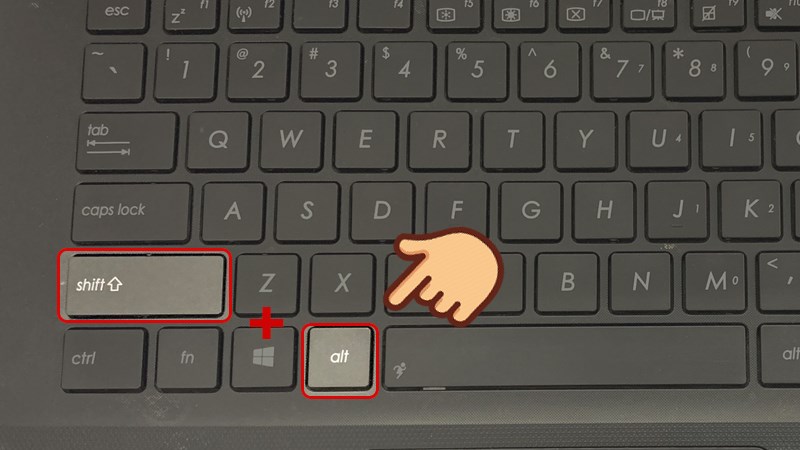 Cách sửa lỗi bàn phím laptop đánh chữ ra số
04-08-2022, 4:49 pm
Cách sửa lỗi bàn phím laptop đánh chữ ra số
04-08-2022, 4:49 pm
-
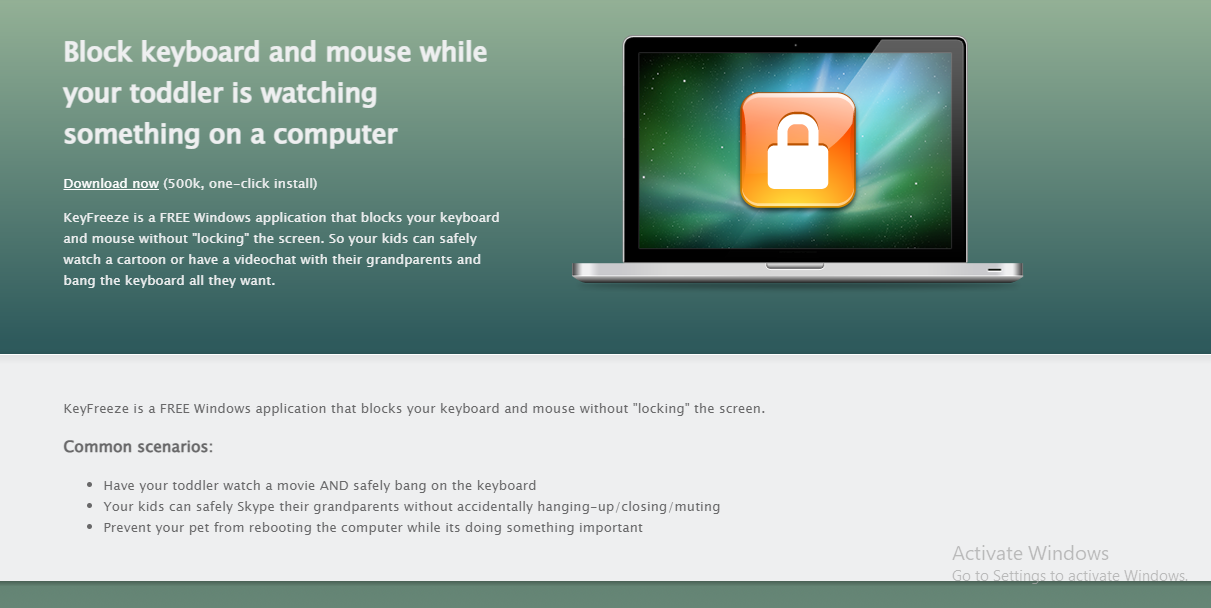 Vô hiệu hóa bàn phím laptop với các bước cực kì đơn giản
04-08-2022, 10:40 am
Vô hiệu hóa bàn phím laptop với các bước cực kì đơn giản
04-08-2022, 10:40 am
-
 Cách dùng tổ hợp phím mở nguồn laptop cực đơn giản, nhanh chóng
04-08-2022, 8:59 am
Cách dùng tổ hợp phím mở nguồn laptop cực đơn giản, nhanh chóng
04-08-2022, 8:59 am
-
Nguyên nhân và cách khắc phục khi máy tính bị lỗi unikey 08-12-2020, 5:14 pm
-
 Các cách khắc phục khi máy tính lỗi unikey
08-12-2020, 3:11 pm
Các cách khắc phục khi máy tính lỗi unikey
08-12-2020, 3:11 pm
-
 Địa chỉ sửa laptop giá rẻ HCM
08-12-2020, 8:59 am
Địa chỉ sửa laptop giá rẻ HCM
08-12-2020, 8:59 am
-
 Sửa chữa, thay bàn phím laptop Lenovo S400 giá rẻ, chất lượng
08-07-2020, 8:31 am
Sửa chữa, thay bàn phím laptop Lenovo S400 giá rẻ, chất lượng
08-07-2020, 8:31 am


